X-VPN'yi Linux'ta (Komut Satırı) nasıl kullanabilirim?
Son düzenleme tarih 2023-10-25
Linux cihazınızda X-VPN'i kurun
1. Gitmek için ? İndirme Merkezive doğru dosyayı OS/Arch'inize göre indirin
Cihazınızın mimarisini öğrenmek istiyorsanız, lütfen komutu girin:
uname -mor
dpkg --print-architectureÖrneğin, cihazınız bir Mac sistemiyse ve Arch x86_64 ise, OS sürümünü Darwin ve Arch sürümünü amd64 olarak seçmeniz gerekmektedir İndir.
2. X-VPN'yi "bin" dizinine taşıyın
sudo mv /[File Directory]/[File Name] /usr/local/bin/xvpnÖrneğin, dosya adı "xvpn_linux_amd64" ise, dosya dizininiz "/home/a/Masaüstü" şeklindedir.
3. Dosyayı Terminal'de açın ve izin verin, lütfen girin:
sudo chmod a+x /usr/local/bin/xvpn4. X-VPN premium hesabınıza giriş yapın, ve işte hepsi bu!
sudo xvpn loginArdından e-posta adresinizi ve şifrenizi girmeniz gerekiyor ve işte hepsi bu kadar!
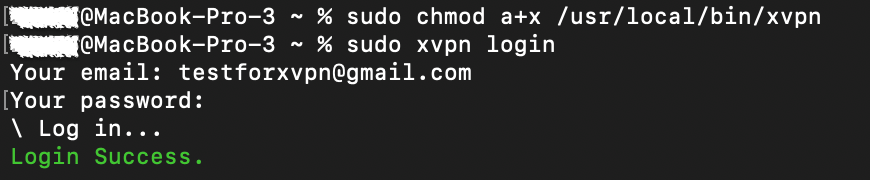
X-VPN'e bağlanın
1. Seçilen protokol ve konum ile X-VPN'e bağlanmak için bu komutu çalıştırın:
sudo xvpn connect *Seçili protokol ve konumu değiştirmediyseniz, bağlantı için varsayılan protokol "Otomatik" ve varsayılan konum "En Hızlı Sunucu" kullanılacaktır.
Bir kez X-VPN'e bağlandığınızda, aşağıdaki mesajı göreceksiniz:
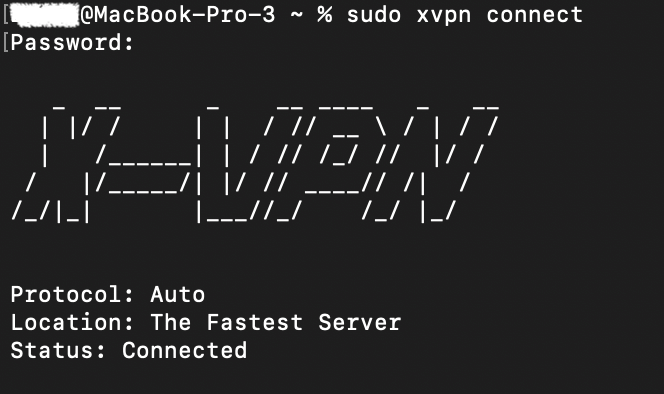
2. Eğer X-VPN'e başka bir protokol ve konumla bağlanmak istiyorsanız, lütfen girin:
sudo xvpn connect -p [Protocol] -l [location]or
sudo xvpn connect -l [location] -p [Protocol]3. Eğer X-VPN'e başka bir protokol ve seçilen konumla bağlanmak istiyorsanız, lütfen girin:
sudo xvpn connect -p [Protocol]4. Eğer X-VPN'e seçilen protokol ve başka bir konumla bağlanmak istiyorsanız, lütfen girin:
sudo xvpn connect -l [location]X-VPN'den bağlantıyı kesmek istiyor musunuz?
1. X-VPN'den bağlantıyı kesmek için sadece şunu girin:
Ctrl + cor
sudo killall X-VPN protokolü
1. Tüm protokoller X-VPN'in desteklediği veya şu anda seçili protokolü görmek için lütfen girin:
xvpn protocol2. Bağlantı için protokolü seçmek için lütfen girin:
xvpn protocol set [ProtocolName]*Protokol belirlemediyseniz, varsayılan protokol Otomatik'tır.
X-VPN konumu
1. Tüm konumları görmek için X-VPN'in desteklediği veya şu anda seçili konumu görmek için lütfen kullanın:
xvpn location2. Bağlantı için konumu seçmek için lütfen girin:
xvpn location set [LocationName]*Eğer bir konum belirlemediyseniz, varsayılan konum En Hızlı Sunucu'dur.
3. En yeni konum listesini güncellemek için lütfen giriniz:
xvpn location update*Eğer X-VPN'e birden fazla kez bağlanmayı başaramadıysanız, o zaman listeyi güncellemeyi deneyebilirsiniz.
X-VPN hesabı
1. X-VPN premium hesabınıza giriş yapmak için lütfen şunları girin:
xvpn loginArdından e-posta adresinizi ve şifrenizi girmeniz gerekmektedir:
2. X-VPN hesabınızdan çıkış yapmak için lütfen girin:
xvpn logoutSonra onaylamak için evet yazın:

3. Hesap bilgilerinizi ve abonelik bilgilerinizi görüntülemek için lütfen giriniz:
xvpn account*Şifrenizi değiştirmek veya cihazları bağlantısız hale getirmek istiyorsanız, lütfen Hesap Merkezi'ne gidin.
X-VPN komut arayüzü
1. X-VPN'in komut arayüzü sürümünü kullanmak için lütfen şunu girin:
xvpn uiGiriş yaptıktan sonra X-VPN premium hesabınıza, ana sayfayı aşağıdaki gibi göreceksiniz:
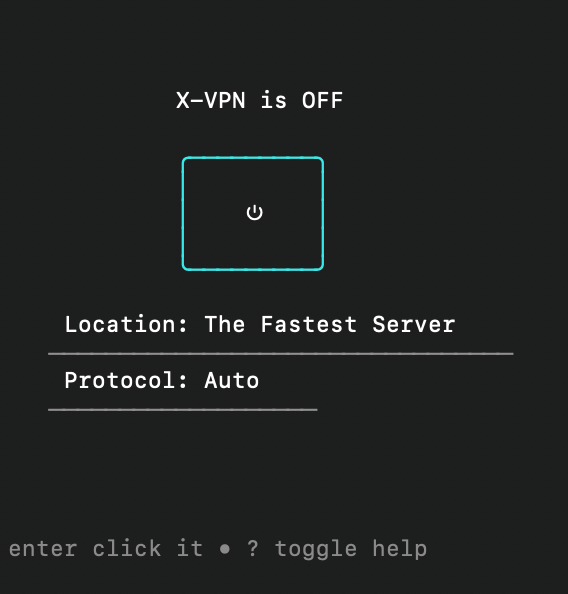
Klavyenin yukarı, aşağı, sol ve sağ tuşlarıyla imleç konumunu değiştirin ve seçmek için Enter tuşuna basın. Basit bir cmd UI ile protokol ve konumu bağlayabilir ve seçebilirsiniz.
X-VPN komut yardımı
1. Tüm komutlar için yardımı görmek için lütfen girin:
xvpn helpKomutları X-VPN destek sayfasında görebilirsiniz ve ayrıca bazı komut örnekleri de bulunmaktadır.
Bu makale yardımcı oldu mu?
Geri bildiriminiz için teşekkür ederim!
Bu makale neden yardımcı olmadı?
